Hướng dẫn xoay đồ thị 3D trong Excel
Bài viết này sẽ chỉ cho bạn cách thực hiện xoay đồ thị 3D trong Excel 2013 một cách chi tiết và dễ hiểu.

Giả sử bạn có biểu đồ như hình dưới đây và muốn xoay theo kiểu 3D:
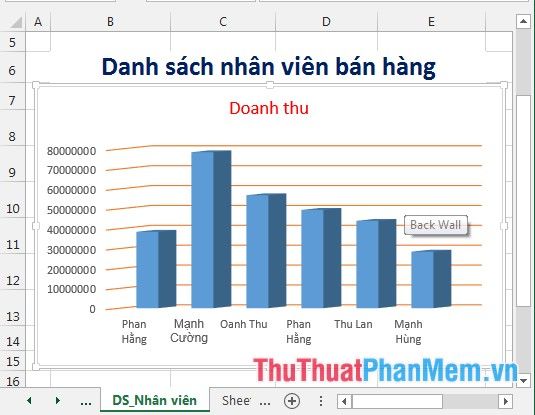
Bước 1: Nhấp chuột phải vào đối tượng trong biểu đồ và chọn 3-D Rotation…
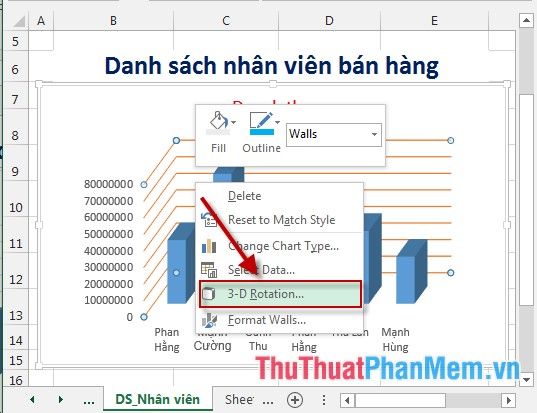
Bước 2: Cửa sổ Format Chart Area sẽ xuất hiện - di chuyển xuống mục 3-D Rotation và nhập các thông số như sau:
+ X Rotation: Nhập giá trị góc quay cho trục X.
+ Y Rotation: Nhập giá trị góc quay cho trục Y.
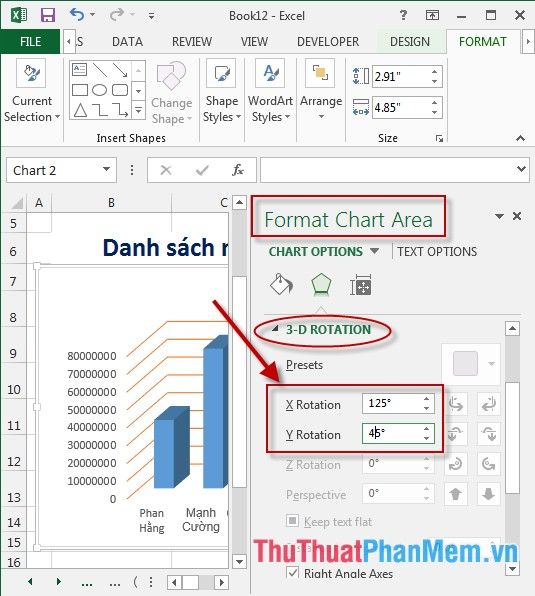
Bước 3: Sau khi hoàn tất nhập liệu, đồ thị sẽ tự động xoay theo các giá trị đã nhập - kết quả hiển thị như sau:
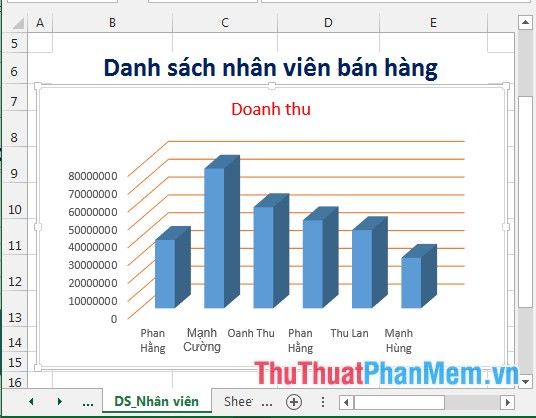
- Bạn cũng có thể áp dụng xoay 3-D Rotation cho các đối tượng khác trong biểu đồ. Ví dụ, để xoay phần nội dung trên trục Y, chỉ cần chuột phải và chọn 3-D Rotation:
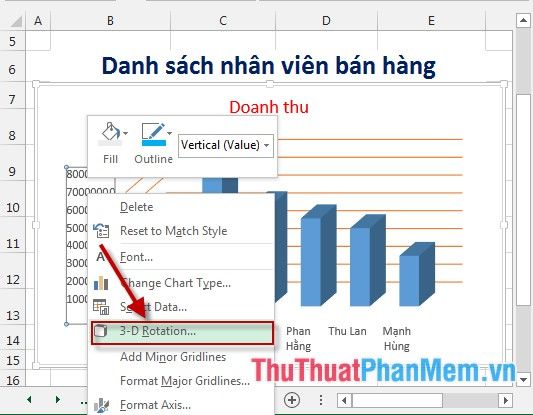
- Cửa sổ sẽ xuất hiện cho phép bạn lựa chọn góc quay mong muốn:
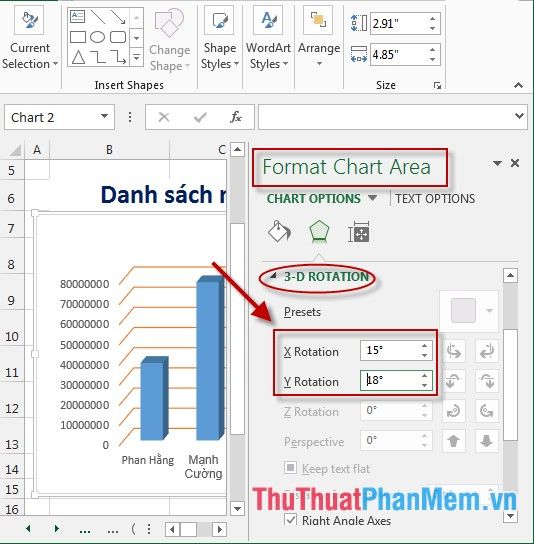
- Tiến hành xoay 3-D Rotation cho các đối tượng còn lại trong biểu đồ, kết quả sẽ như sau:
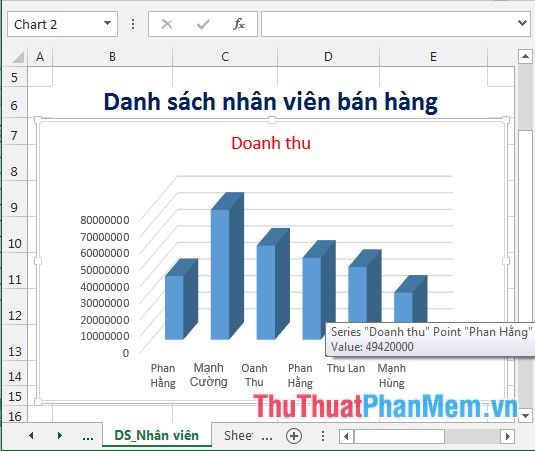
Trên đây là toàn bộ hướng dẫn chi tiết cách thực hiện xoay đồ thị 3D trong Excel 2013.
Chúc các bạn đạt được nhiều thành công và tiến xa hơn trên con đường của mình!
Có thể bạn quan tâm

10 công thức món ngon với nồi chiên không dầu

Top 10 lý do bạn nên yêu một người cùng tuổi với mình

Top 10 địa chỉ mua bánh trung thu ngon và chất lượng nhất tại Bình Định

6 thói quen ăn uống giúp giảm cân hiệu quả, ngay cả với những người ít thời gian hoặc lười biếng

Cách chế biến mực nhồi thịt kho mắm đậm đà, khiến cơm thêm hấp dẫn không thể cưỡng lại.


